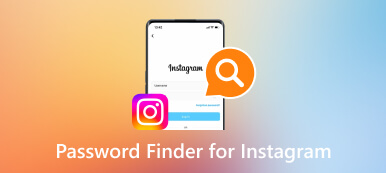Elfelejtette Twitter jelszavát? Itt található egy útmutató a visszaállításhoz és módosításhoz
Az egyik legnépszerűbb közösségi médiaalkalmazás, a Twitter (most X) jó módot ad arra, hogy megosszuk ötleteinket és életünket, és megtekintsünk másokat. Minden alkalommal, amikor bejelentkezünk, hogy megnézzük, mi történt a környéken, meg kell adnunk a felhasználónevet és a jelszót. De néha, miután beírta őket, és megérinti Belépés, azt írja ki: „Sajnos nem találtuk a fiókját.” vagy „Rossz jelszó!” Ha Ön elfelejtette Twitter jelszavát, ne aggódj. Ez az útmutató segít. Megtanulja, hogyan módosíthatja vagy állíthatja vissza Twitter-jelszavát akkor is, ha elfelejtette felhasználónevét, vagy az e-mail címe nem létezik.
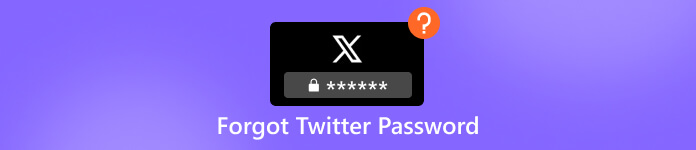
- 1. rész. 2 Módszerek a jelszó megváltoztatására vagy visszaállítására a Twitteren
- 2. rész. A legjobb megoldás a Twitter-jelszó megtartására
- 3. rész. A Twitter-jelszó elfelejtésével kapcsolatos GYIK
1. rész. 2 Módszerek a jelszó megváltoztatására vagy visszaállítására a Twitteren
Kétféleképpen módosíthatja vagy állíthatja vissza Twitter jelszavát. Az első a felhasználónevét használja, a második pedig az e-mail címét vagy telefonszámát.
Változtassa meg a Twitter jelszavát a felhasználónévvel
Ha még mindig emlékszik a felhasználónevére, de elfelejtette Twitter jelszavát, ez a módszer működni fog az Ön számára. Kövesse az alábbi lépéseket a jelszó megváltoztatásához. Példaként vesszük a Twitter (X) webhelyet. Ezeket a lépéseket telefonján is használhatja a jelszó megváltoztatásához.
1. lépésMenj twitter.com és kattintson rá Bejelentkezés. Írd be a felhasználóneved. Kattintson Elfelejtetted a jelszavad?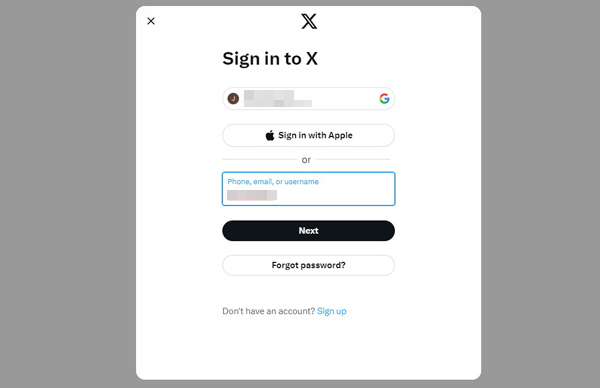 2. lépésMegjelenik egy ablak, ahol megadhatja e-mail címét, telefonszámát vagy felhasználónevét. Ha emlékszik a felhasználónevére, írja be a felhasználónevét. Ha ebben a lépésben megadja e-mail-címét vagy telefonszámát, a későbbiekben meg kell adnia felhasználónevét is.
2. lépésMegjelenik egy ablak, ahol megadhatja e-mail címét, telefonszámát vagy felhasználónevét. Ha emlékszik a felhasználónevére, írja be a felhasználónevét. Ha ebben a lépésben megadja e-mail-címét vagy telefonszámát, a későbbiekben meg kell adnia felhasználónevét is. 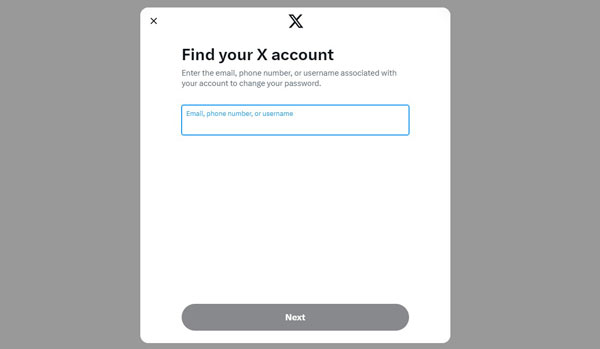 3. lépésEzután a Twitter megerősítő kódot szeretne küldeni az e-mail-címére vagy mobiltelefonjára (ha telefonszámát hozzáadta Twitter-fiókjához). Ezután kattintson Következő.
3. lépésEzután a Twitter megerősítő kódot szeretne küldeni az e-mail-címére vagy mobiltelefonjára (ha telefonszámát hozzáadta Twitter-fiókjához). Ezután kattintson Következő. 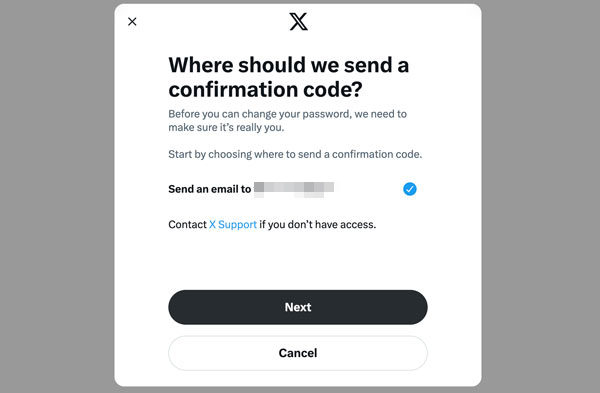 4. lépésKésőbb e-mailt vagy szöveges üzenetet fog kapni a Twittertől. Ez tartalmazza a kódodat. Írja be a kódot, és kattintson a gombra Következő.
4. lépésKésőbb e-mailt vagy szöveges üzenetet fog kapni a Twittertől. Ez tartalmazza a kódodat. Írja be a kódot, és kattintson a gombra Következő. 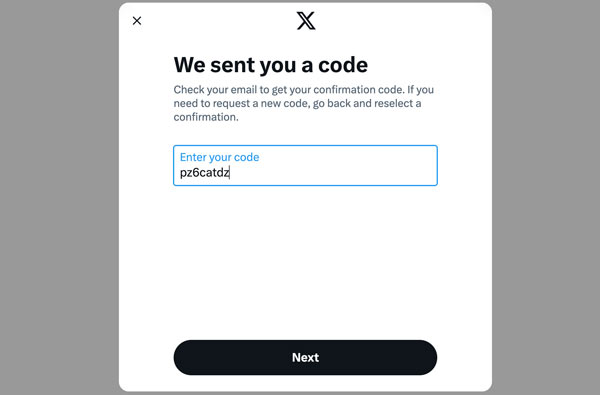 5. lépésAz oldalra kerülsz Válasszon új jelszót. Ezután meg kell adnia új jelszavát, és meg kell erősítenie azt. Végül kattintson a gombra Jelszó módosítása.
5. lépésAz oldalra kerülsz Válasszon új jelszót. Ezután meg kell adnia új jelszavát, és meg kell erősítenie azt. Végül kattintson a gombra Jelszó módosítása. Ily módon a Twitter jelszava megváltozik, és újra bejelentkezhet.
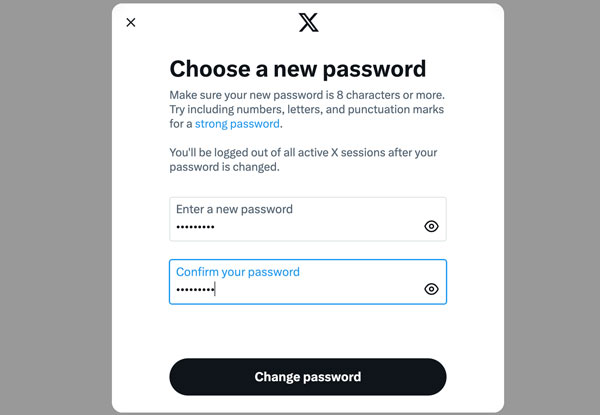
Állítsa vissza a Twitter jelszavát e-mail-címmel vagy telefonszámmal
Mivel mindenki Twitter-felhasználóneve egyedi, az Ön Twitter-felhasználóneve valószínűleg szabálytalan betűket és számokat tartalmaz. Nehéz megjegyezni. Ha elfelejtette felhasználónevét, e-mail-címével vagy mobiltelefonjával kell visszaállítania jelszavát.
1. lépésMenjen a webhelyre twitter.com/account/begin_password_reset. Adja meg e-mail-címét vagy mobiltelefonszámát, amely a Twitterhez van társítva, és kattintson a gombra Keresés.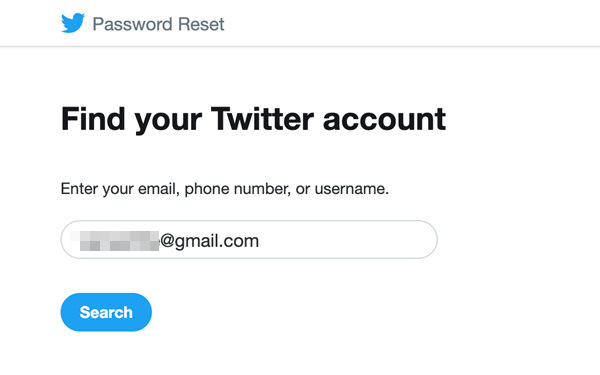 2. lépésA Twitter megkérdezi, hogyan szeretné visszaállítani jelszavát. Választhat email vagy telefonszámot. És akkor kattintson Következő.
2. lépésA Twitter megkérdezi, hogyan szeretné visszaállítani jelszavát. Választhat email vagy telefonszámot. És akkor kattintson Következő. 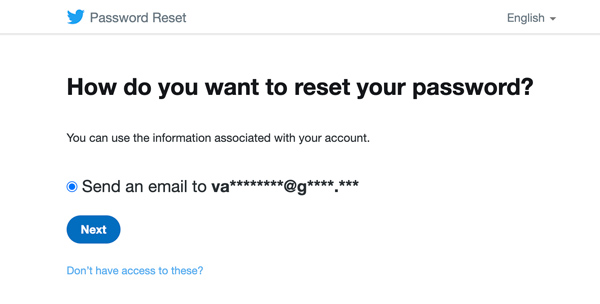 3. lépésA Twitter e-mailben vagy üzenetben küld egy kódot. Miután megkapta, írja be, majd kattintson a gombra Ellenőrizze.
3. lépésA Twitter e-mailben vagy üzenetben küld egy kódot. Miután megkapta, írja be, majd kattintson a gombra Ellenőrizze. 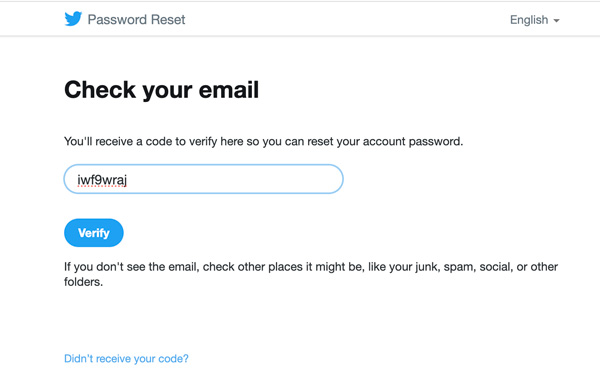 4. lépésA következő oldal az Állítsd vissza a jelszavad. Kétszer kell megadnia új jelszavát, majd kattintson a gombra Jelszó visszaállítása. Ezután visszaállítja a Twitter jelszavát.
4. lépésA következő oldal az Állítsd vissza a jelszavad. Kétszer kell megadnia új jelszavát, majd kattintson a gombra Jelszó visszaállítása. Ezután visszaállítja a Twitter jelszavát. 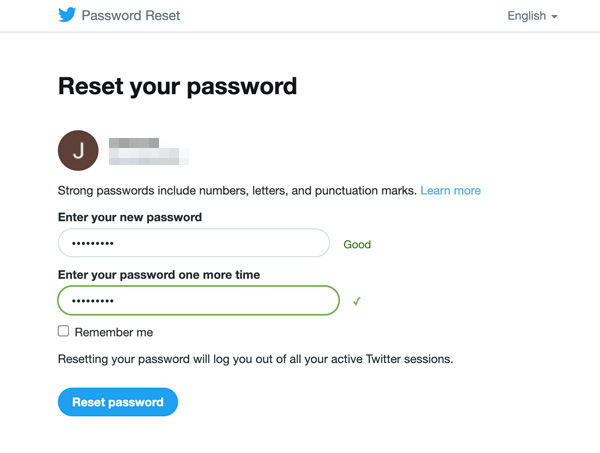
Ha elolvasta ezt a cikket, előfordulhat, hogy Twitter jelszavának megváltoztatásához mindig szükség van egy Twitterhez kapcsolódó e-mail-címre vagy telefonszámra. Mi a teendő, ha elfelejtette a felhasználónevét, nincs érvényes e-mail-címe, és a telefonszáma nincs használatban, vagy nincs hozzáadva Twitter-fiókjához? Szomorú azt mondani, hogy valószínűleg nem találta vissza, vagy nem változtatta meg.
Ha azonban még mindig megvan a felhasználóneve, megpróbálhatja felkeresni a Twitter súgóját, megadni a felhasználónevét, és megadni nekik a lehető legtöbb adatot, hogy segítsenek megtalálni. De ez a módszer nem mindig működik 100% biztonsággal.
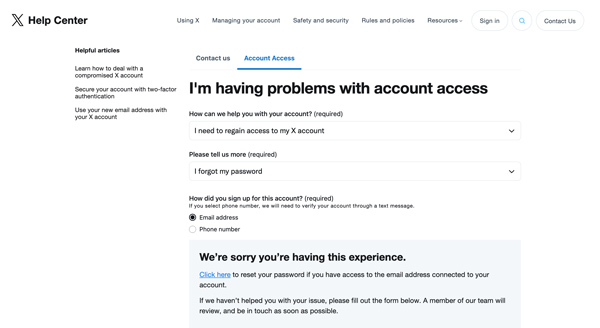
2. rész. A legjobb megoldás a Twitter-jelszó megtartására
Bár vannak módok a Twitter jelszavak megtalálására, túl sok erőfeszítést és időt vesz igénybe. Elgondolkodhat azon, hogyan tarthatja biztonságosan a jelszót olyan helyen, ahol bármikor láthatja, és nem kell attól tartania, hogy elveszíti. A fejlett technológiának köszönhetően minden iPhone-felhasználó számára itt van a legjobb Twitter-jelszótartó: imyPass Jelszókezelő.
Ez az eszköz nem csak a Twitter jelszavát mentheti el, hanem bármely más alkalmazás jelszavát is, beleértve a YouTube, Facebook, Instagram, Wi-Fi, Apple ID stb. Ezzel bármilyen jelszót megtekinthet iPhone-ján, és fájlként mentheti későbbi használatra. Egyszerűen kattintson a Letöltés gombra, kövesse a lépéseket, és tapasztalja meg a kényelmet.
1. lépésTöltse le, telepítse és indítsa el a Twitter jelszó őrzőt a számítógépén. 2. lépésAz adatkábellel csatlakoztassa iPhone készülékét a számítógéphez. 3. lépésMiután a kapcsolat létrejött, megjelenik egy felszólítás Olvassa be a jelszava(ka)t az eszközön. Kattintson Rajt a jobb alsó sarokban, és hagyja, hogy a jelszókezelő beolvassa a jelszavakat.
3. lépésMiután a kapcsolat létrejött, megjelenik egy felszólítás Olvassa be a jelszava(ka)t az eszközön. Kattintson Rajt a jobb alsó sarokban, és hagyja, hogy a jelszókezelő beolvassa a jelszavakat.  4. lépésEgy pillanat múlva megjelenik egy iPhone-jelszó információ. A bal oldalon láthatók a jelszavai kategóriái, például alkalmazások, Wi-Fi, e-mail stb. A jobb oldalon találhatók az űrlapon felsorolt jelszavak. A Twitter jelszavának megtekintéséhez kattintson a gombra Web és alkalmazás jelszava a bal oldalon és keresse meg Twitter. Ha biztonsági másolatként szeretné megőrizni őket, kattintson a gombra Export.
4. lépésEgy pillanat múlva megjelenik egy iPhone-jelszó információ. A bal oldalon láthatók a jelszavai kategóriái, például alkalmazások, Wi-Fi, e-mail stb. A jobb oldalon találhatók az űrlapon felsorolt jelszavak. A Twitter jelszavának megtekintéséhez kattintson a gombra Web és alkalmazás jelszava a bal oldalon és keresse meg Twitter. Ha biztonsági másolatként szeretné megőrizni őket, kattintson a gombra Export. 
Ez a legegyszerűbb és legbiztonságosabb módja az összes jelszó mentésének iPhone-ján. Nemcsak mentheti őket, hanem segít a jelszavak helyreállításában is. Például arra is használhatod visszaállítani a Facebook jelszavát.
3. rész. A Twitter-jelszó elfelejtésével kapcsolatos GYIK
Mi a teendő, ha elfelejtettem a Twitter jelszavamat?
A Twitter bejelentkezési oldalán kattintson a gombra Elfelejtett jelszó? és kövesse a lépéseket jelszava ellenőrzéséhez és megváltoztatásához. Vagy látogasson el a Twitter jelszó-visszaállítási webhelyére új jelszó beállításához.
Hogyan szerezhetem vissza Twitter-fiókomat e-mail vagy telefonszám nélkül?
Ha még mindig emlékszik a felhasználónevére, keresse fel a Twitter Súgót, és küldje el fiókja visszaállítására vonatkozó kérelmét. Ne felejtsen el részletes információkat írni a fiókjával kapcsolatban, hogy igazolja, hogy az Öné. Ha nem emlékszik a felhasználónevére, nehéz lesz visszaszereznie Twitter-fiókját.
A Twitter küld egy kódot, ha elfelejtem a jelszavamat?
Igen. Ha elfelejtette Twitter jelszavát, meg kell változtatnia vagy vissza kell állítania jelszavát a Twitteren. A folyamat során megadhatja, hogy a Twitter e-mailben vagy a Twitter-fiókjához társított telefonszámon küldje el a kódot.
Miért nem tudok bejelentkezni a Twitterre?
Valószínűleg rossz felhasználónevet vagy jelszót adott meg. Ha nem, ellenőrizheti az internetkapcsolatot.
Hogyan beszélhetek a Twitter ügyfélszolgálatával?
Keresés Twitter Súgó böngészőjében, vagy látogasson el a webhelyre help.twitter.com/en/forms. Megkeresheti a problémáját a keresőmezőben, és megtalálhatja a megfelelő hivatkozást a megoldáshoz. Kattintson a linkre, töltse ki az űrlapot, és küldje el.
Következtetés
Ez a cikk 2 módszert oszt meg Twitter-jelszava megváltoztatására vagy visszaállítására, amikor Ön felejtse el Twitter jelszavát. Nem számít, ha elfelejtette felhasználónevét, e-mail címét vagy telefonszámát, van megoldás az Ön számára. A Twitter-jelszó megváltoztatásának vagy visszaállításának megtanulása azonban nem elegendő a fiókok hatékony kezeléséhez. Segítene, ha rendelkezne egy hatékony és praktikus eszközzel, az imyPass Password Managerrel is, amely megőrzi és biztonsági másolatot készíthet ezekről a jelszavakról, és még akkor is segítene, ha elfelejtené iPhone vagy iPad jelszavát. Próbálja ki, és sokkal könnyebben és biztonságosabban kezelheti jelszavait.